¿Quieres trabajar en colaboración en un documento? Podrías pensar en usar Microsoft Word para hacerlo.
Word tiene una serie de características que lo hacen perfecto para el trabajo colaborativo, incluida la capacidad de recomendar sugerencias y agregar comentarios. Sin embargo, si no desea ver estos comentarios, puede eliminarlos de su documento.
Esto es lo que deberá hacer para eliminar comentarios en Word.
Cómo quitar comentarios en Word
Los comentarios son notas que puede agregar a un documento en Word. Estos podrían ser una nota del editor, recordándole que haga un cambio. También puede usar comentarios para recordar cambiar algo en su documento.
Si desea eliminar comentarios en Word, puede hacerlo fácilmente siguiendo los pasos a continuación.
Para eliminar comentarios en Word :
- Abre tu documento en Word.
- Presione Revisar en la barra de cinta.
- Recorra sus comentarios presionando Siguiente o Anterior en la sección Comentario .
- Para eliminar un comentario individual, desplácese por él hasta que el comentario sea visible y luego presione Eliminar .
- Para eliminar todos los comentarios en Word, presione la flecha hacia abajo junto al botón Eliminar .
- En el menú desplegable, presione Eliminar todos los comentarios en el documento .
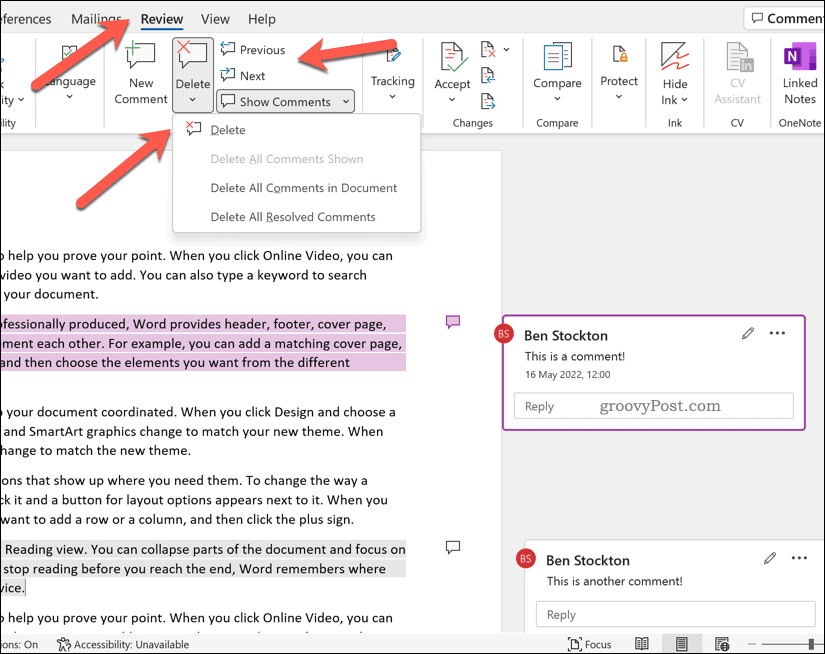
Cómo ocultar comentarios en Word
Si prefiere ocultar los comentarios en Word , en lugar de eliminarlos, puede hacerlo a través de la pestaña Revisar .
Para ocultar comentarios en Word :
- Abre tu documento de Word.
- Presione la pestaña Revisar en la barra de cinta.
- Para ocultar los mensajes de comentarios (pero dejar el ícono indicador de comentarios), presione la opción Mostrar comentarios en la sección Comentarios .
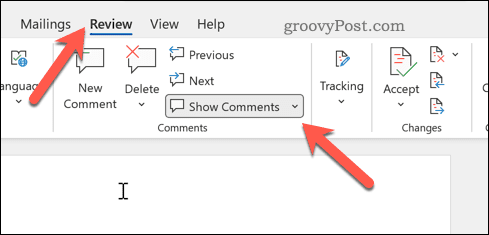
- Para ocultar los comentarios por completo (incluidos los íconos indicadores), presione Sin marcado en la sección Seguimiento .
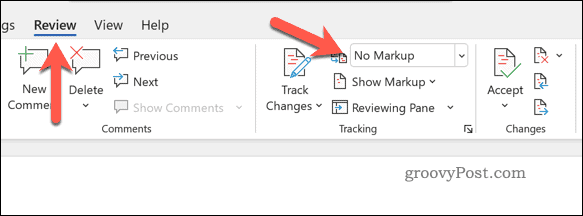
Al hacer esto, sus comentarios permanecerán en su documento, pero no serán visibles mientras realiza cambios adicionales.
Cómo eliminar cambios registrados en Word
Los cambios registrados son cambios sugeridos, realizados por otros, que puede incorporar a su documento de Word. Como sugiere el nombre, estas son solo sugerencias: puede aprobar los cambios o rechazarlos.
Si lo desea, puede eliminar todos los cambios registrados en un documento de Word.
Para eliminar los cambios registrados en Word :
- Abre tu documento de Word.
- Seleccione Revisar en la cinta.
- En la sección Cambios , presione Siguiente o Anterior para recorrer cada cambio sugerido.
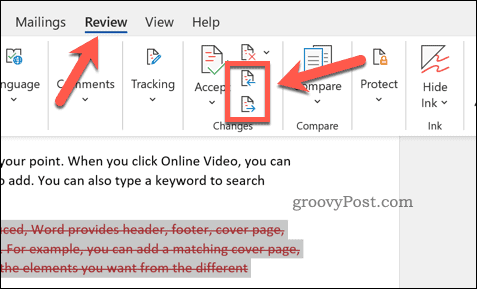
- Para aceptar cualquiera de los cambios registrados, presione Aceptar .
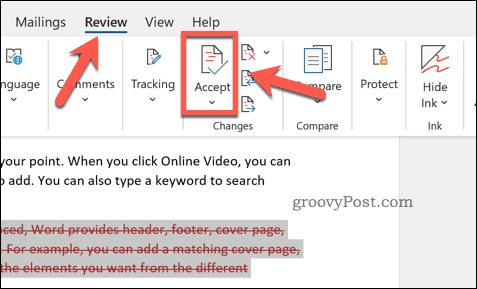
- Para eliminar cualquiera de los cambios registrados, presione Rechazar .
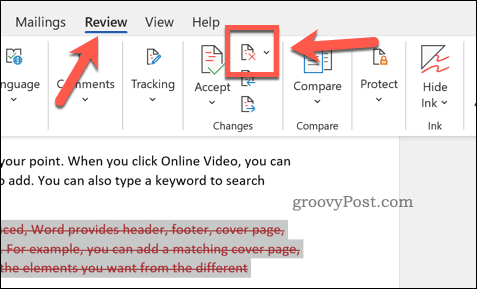
Trabajando juntos en Microsoft Word
Los pasos anteriores lo ayudarán a eliminar comentarios en Word, así como a eliminar cualquier cambio registrado que desee aprobar (o eliminar). Esta es solo una forma en que puede usar Word para ayudar a crear documentos con sus colegas.
¿Quieres hacer más juntos en Word? Es posible que desee considerar el seguimiento de los tiempos de edición de sus documentos . Si está creando documentos para su publicación, considere agregar una marca de agua a su documento a continuación.
¿Nuevo en Word? Es posible que desee probar estos consejos principales de Word para ayudarlo a mejorar sus habilidades. También puede exportar sus documentos de Google Docs a formatos de Word .


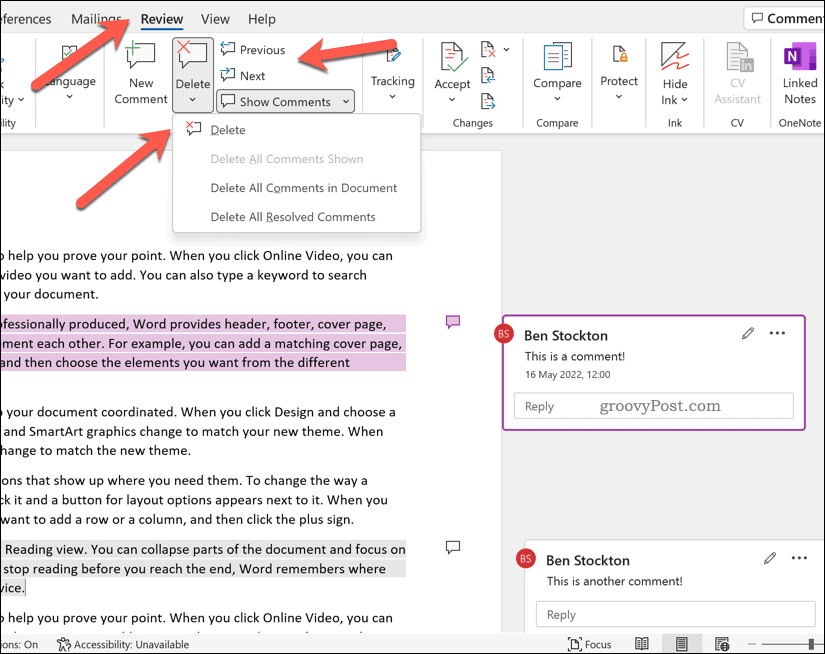
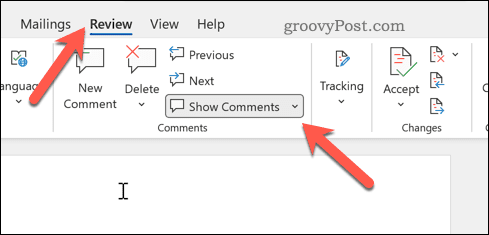
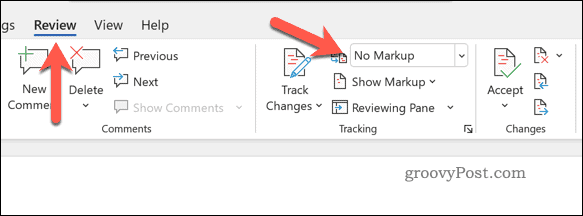
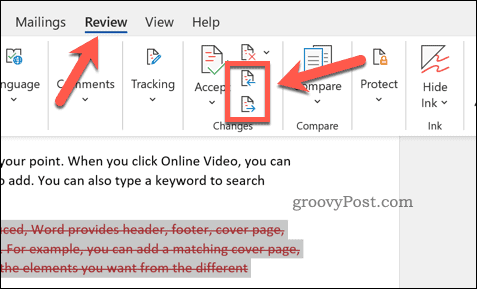
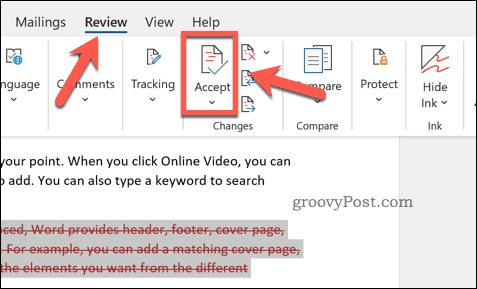
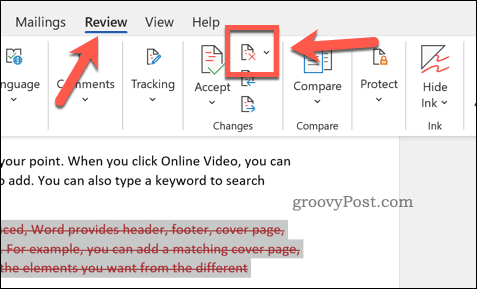

![[CORREGIDO] ¿Cómo arreglar el cambio de avatar de Discord demasiado rápido? [CORREGIDO] ¿Cómo arreglar el cambio de avatar de Discord demasiado rápido?](https://luckytemplates.com/resources1/images2/image-5996-0408150905803.png)
![Solucione el error ESRV_SVC_QUEENCREEK en Windows 10/11 [3 CORRECCIONES] Solucione el error ESRV_SVC_QUEENCREEK en Windows 10/11 [3 CORRECCIONES]](https://luckytemplates.com/resources1/images2/image-4622-0408151111887.png)
![[Mejores soluciones] Arreglar DS4Windows que no detecta el controlador en Windows 10 [Mejores soluciones] Arreglar DS4Windows que no detecta el controlador en Windows 10](https://luckytemplates.com/resources1/images2/image-6563-0408150826477.png)
![[CORREGIDO] Errores de Rise of the Tomb Raider, fallas, caída de FPS, NTDLL, error al iniciar y más [CORREGIDO] Errores de Rise of the Tomb Raider, fallas, caída de FPS, NTDLL, error al iniciar y más](https://luckytemplates.com/resources1/images2/image-3592-0408150419243.png)


![[Solucionado] El controlador WudfRd no pudo cargar el error 219 en Windows 10 [Solucionado] El controlador WudfRd no pudo cargar el error 219 en Windows 10](https://luckytemplates.com/resources1/images2/image-6470-0408150512313.jpg)
![Error de instalación detenida en Xbox One [11 formas principales] Error de instalación detenida en Xbox One [11 formas principales]](https://luckytemplates.com/resources1/images2/image-2928-0408150734552.png)